## **一、学生端主动签消课 (需要授课老师确认)**
### **1. 学生进入课程签到**
* **方式 1**. 点击系统发送的上课提醒,直接进入课表列表,点击签到
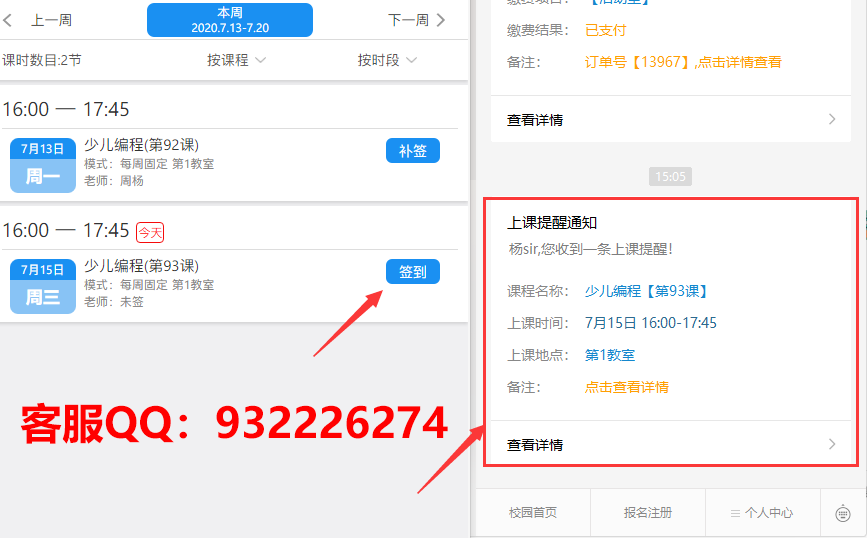
<p> </p>
* **方式2**. 进入学生中心 点击本周课表
<p> </p>
2种途径,如学生签到的课程 ,签到设置里面设置的无需确认
那么 学生点击签到后 会直接签到成功 且扣除该课时在排课时预设的扣课时数
<p> </p>
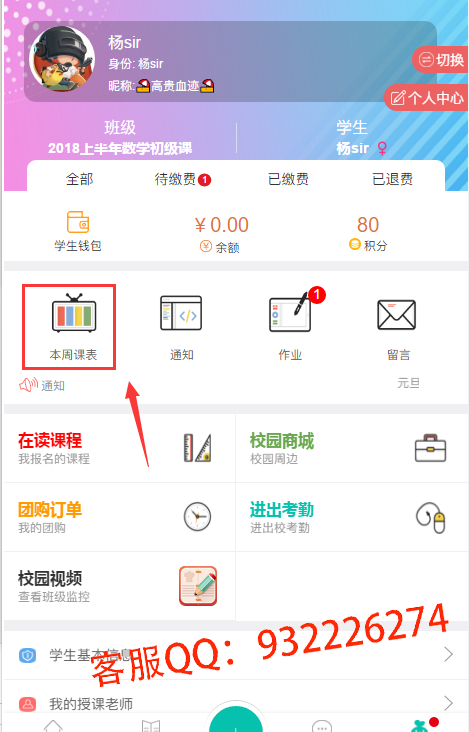
<p> </p>
### **2. 如设置学生确认 需要授课老师确认 那么学生签到后 会发送模板消息提醒老师**
<p> </p>
### **3. 老师接受到模板消息后 点击消息,进入选择待确认的学生 ,点击确认即可(前提是老师必须先签到本课程)**
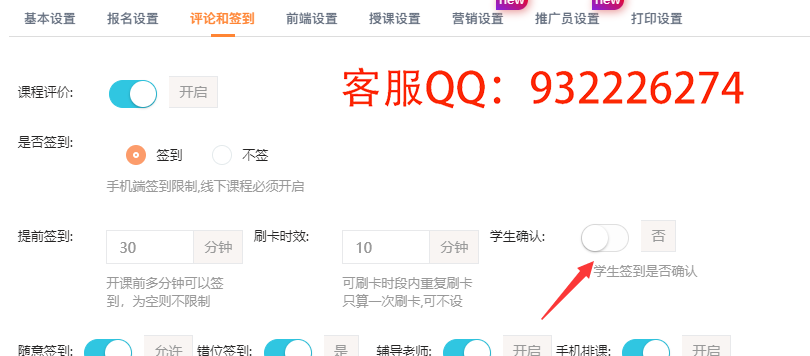
<p> </p>
## **二、老师端直接代签学生**
1. 授课老师进入教师端,点击我的课程 选择要管理的课程
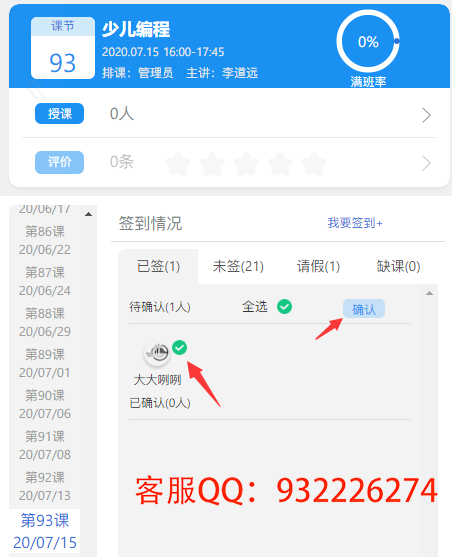
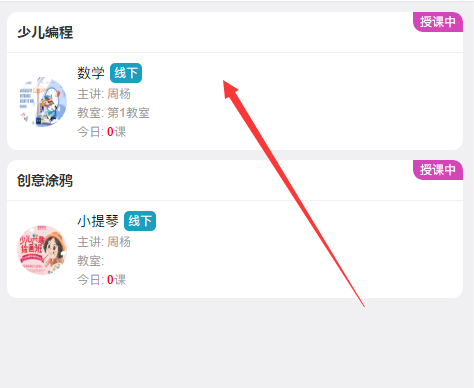
<p> </p>
2. 进入到课程管理台 从左侧菜单中选择要签到的课时,进行操作
PS: 老师需要先签到本课时才能操作学生(如设置了老师签到需要确认,则会发送审核提醒给复制本课给老师审核的老师确认)
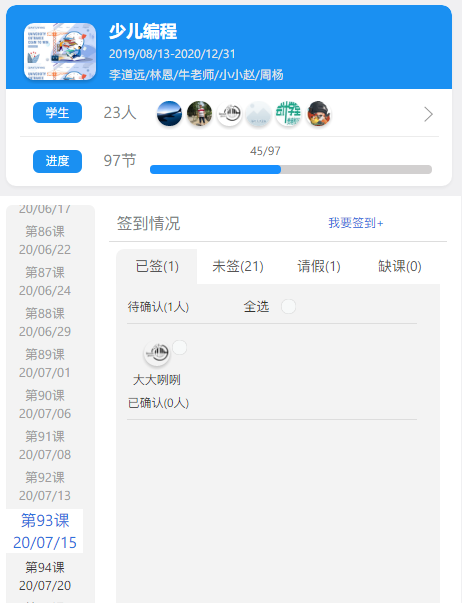
<p> </p>
## **三、PC端后台消课程**
1. 进入课程工作台(点击课程的图片或点击右侧黄色齿轮按钮可直接进入)
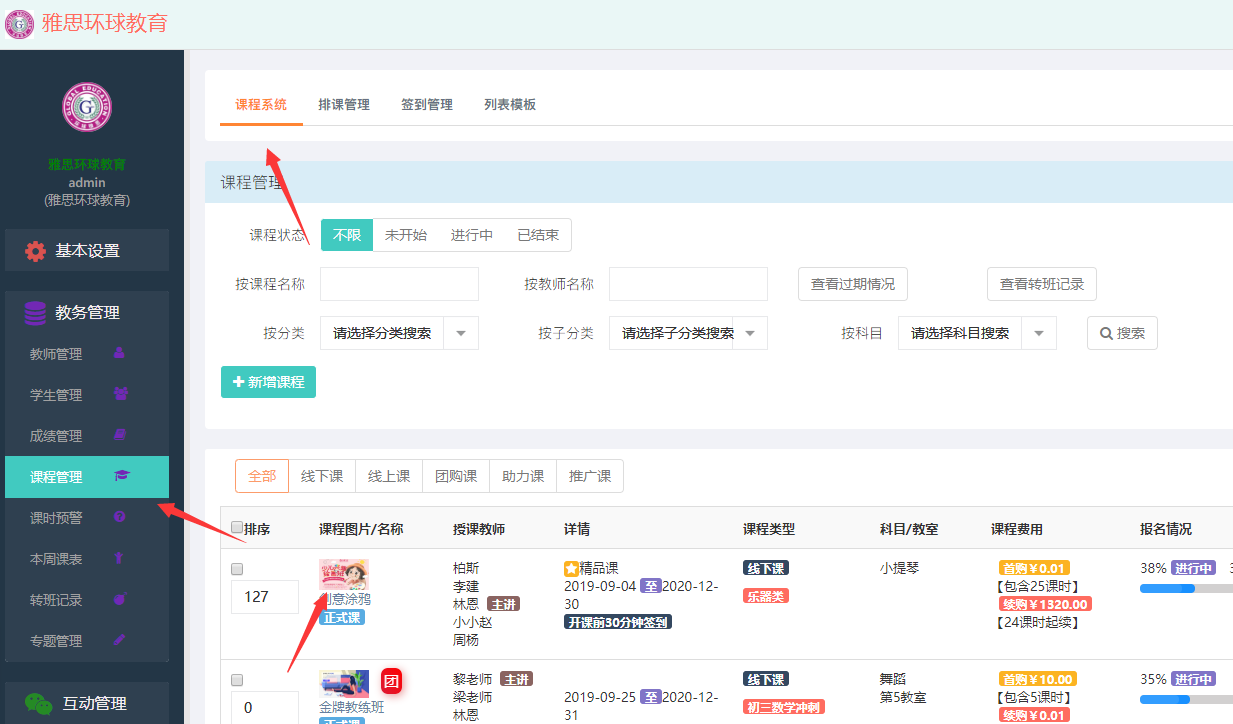
<p> </p>
2. 从课表日历中选择要点名消课程的课时
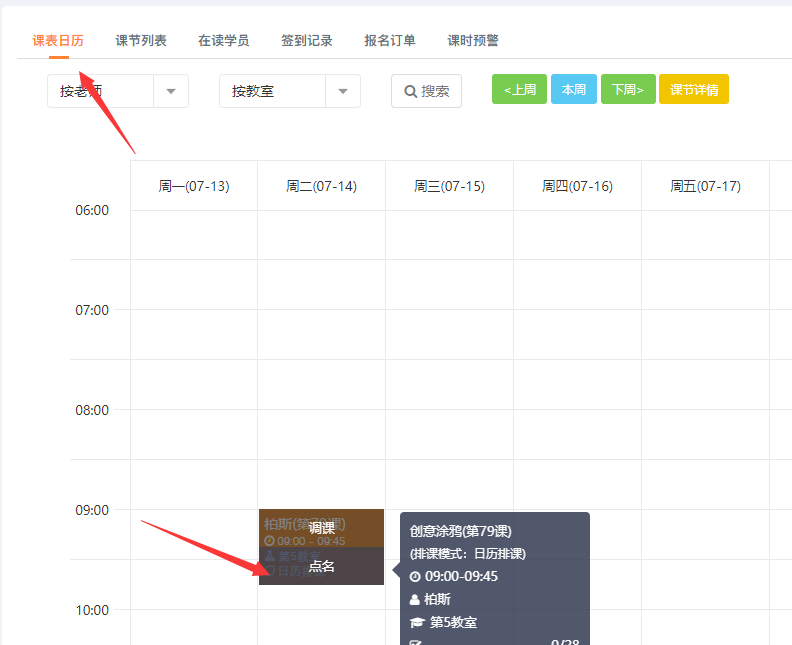
<p> </p>
3. 点开后 设置好签到老师, 是否通知老师,是否通知学生 单独每个学生的状态标记 点击完成点名 即可 (只有设置为到课后,才会扣除课时),另外此处课单独设置扣多少课时
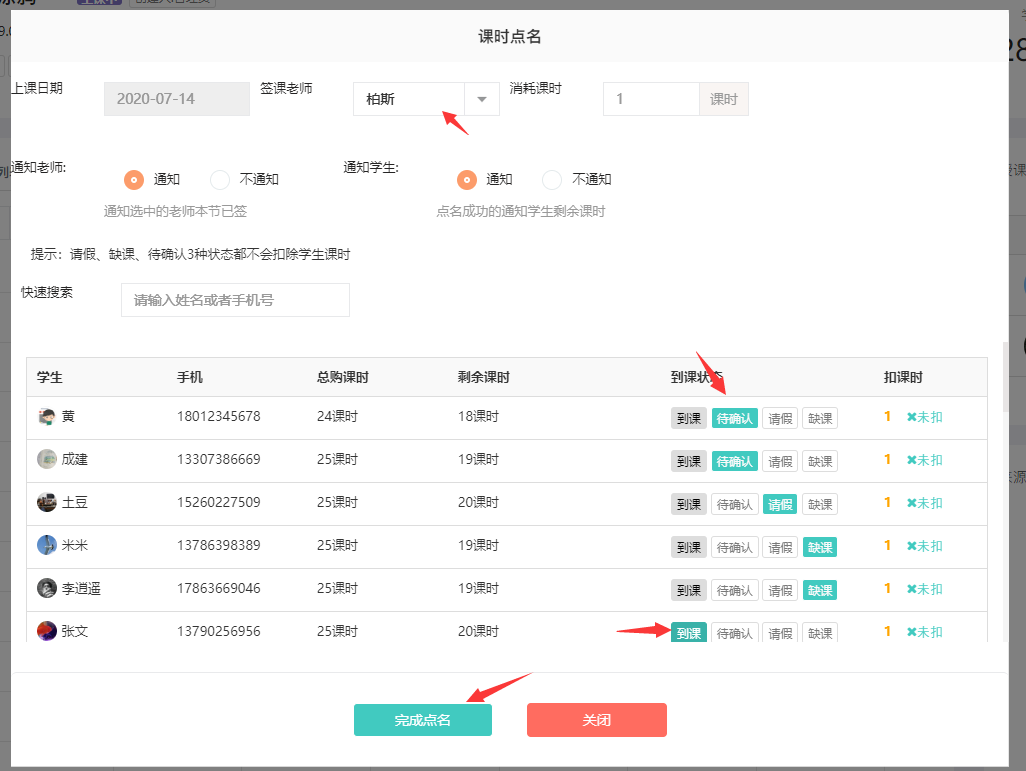
<p> </p>
## **四、硬件刷卡刷脸扣课时(推荐使用班牌刷卡,目前支持迅贞的班牌刷卡消课)**
1. 从后台设备管理中,添加任意一个品牌选择类型为考勤机

2. 进入如下位置启用 考勤机强制消课
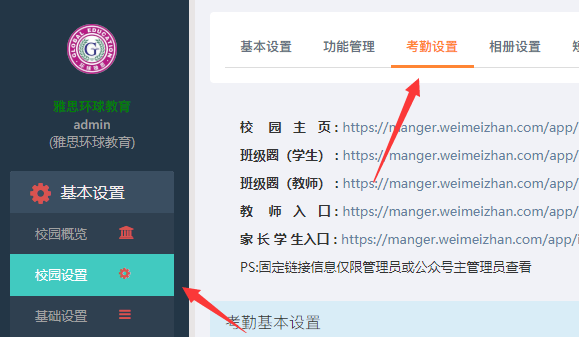
### **考勤机消课适用场景解释**
1. 考勤机本身是作为进出校园的一个记录,所以启用刷卡消课程后会同时发送一条进离校模板消息和消课信息给家长
2. 考勤机消课前置条件:此方式只使用于每个学生在本校每天只有最多一节课的情况才会正常消课
PS: 班牌消课请联系 迅贞厂家
- 培训机构操作教程
- 如何设置课程提现及上课后如何发起提现申请
- 线下课程的四种消课方式(扣课时)
- 【第一步】开启培训模式、创建年级分类、项目(班级分类)
- 【第二步】如何创建培训课程
- 【第三步】如何高效的管理课程(含排课)
- 【第四步】如何启用课程自定义列表模板页
- 【第五步】如何在前端报名团购课程
- 【第六步】如何在前端报名助力课程
- 【第七步】推广员使用方法
- 【第八步】学生端签到方法
- 【第九步】教师如何签课程及审核老师签到
- 【第十步】老师如何替学生代签课时
- 【第十一步】如何评价课程
- 手机端显示本周课表和职工签课
- 公立学校操作教程
- 学校管理员后台操作步骤
- 老师代签考勤
- 手机端录入学生体检数据
- 快速录入学生人脸信息
- 老师如何登陆微信端
- 家长绑定学生的方法
- 如何设置学校公众号菜单
- 如何设置毕业班,学生转班,升级年级和班级设置
- 接入类操作(公众号版)
- 校智付接入与同步流程
- 1、公众号接入系统的相关操作流程
- 2、系统内的相关设置
- 3、新建学校后的相关功能设置
- 支付设置操作
- 公众号微信支付配置教程
- 微信付款和退款开启和设置方法(含小程序的支付)
- 平台常用操作
- 教师端与后台分权设置教程
- 【装修】后台设置教师端个人中心模板教程
- 定时提醒任务设置方法
- 独立后台使用方法
- 独立二维码扫描无效及个性回复设置方法(适用于公众号版)
- 新版课程列表设置方法
- 个性菜单及个性二维码设置
- 百度人脸检测设置方法
- 为学校开通在家疫情打卡功能
- 为学校开通教师端健康检测大数据和体验录入功能
- 为学生开通课程老师提现权限
- 通知模板设置方法
- 微信通知模板清理(v3.15.28+版本必须执行)
